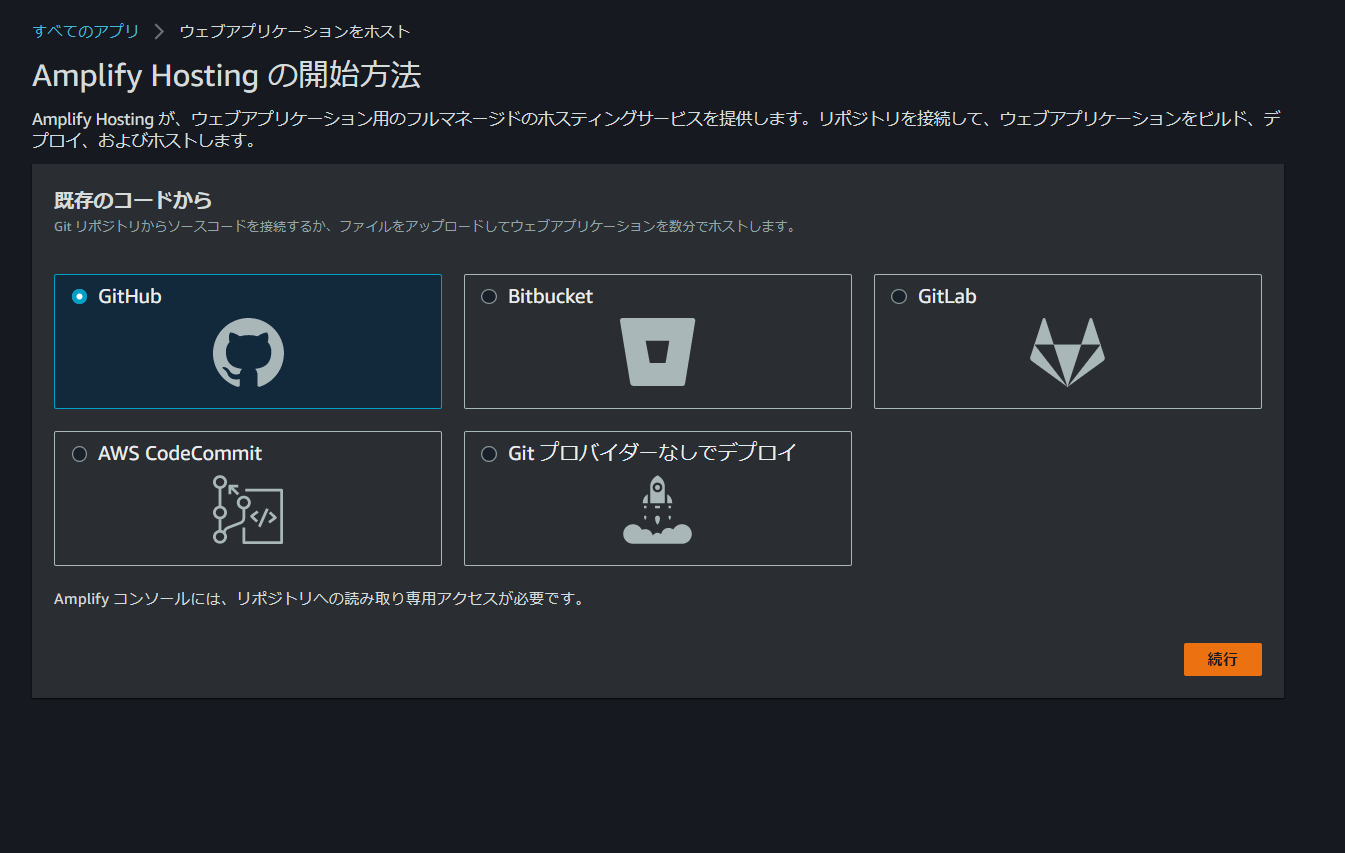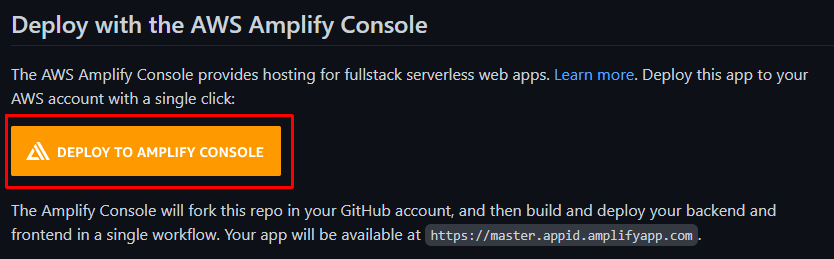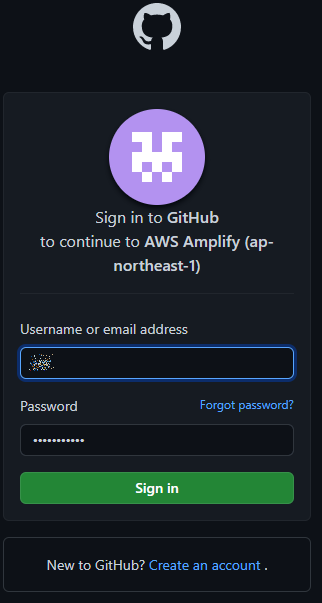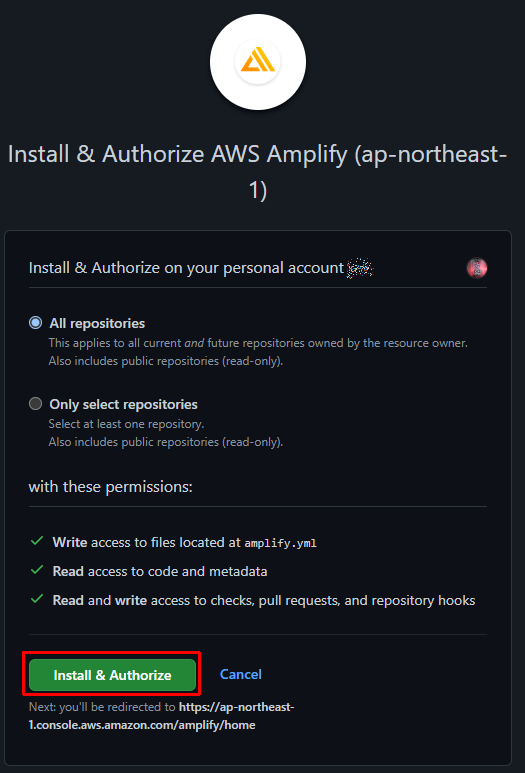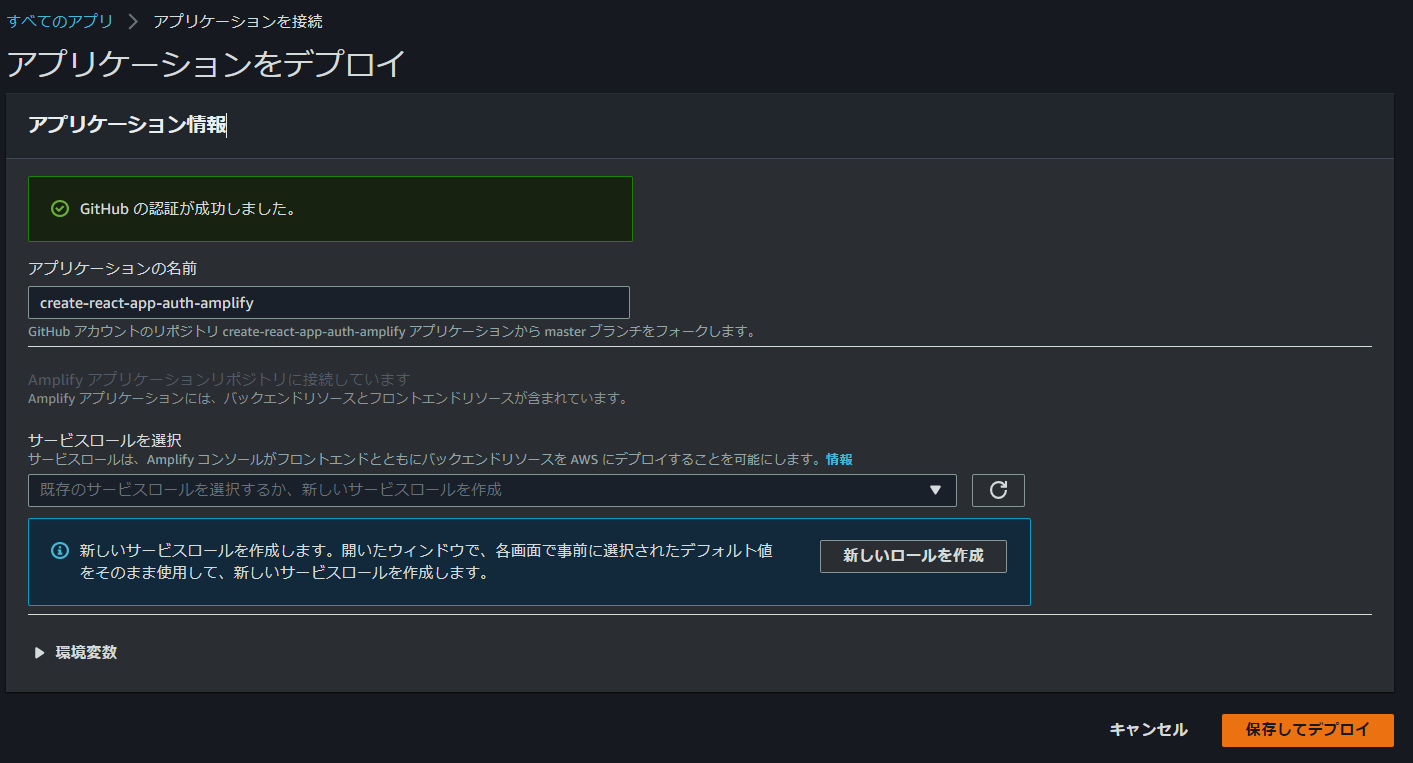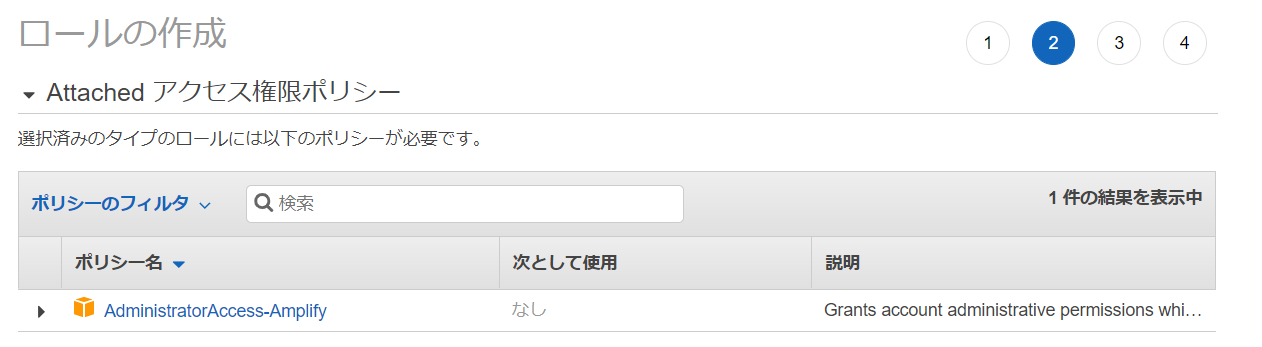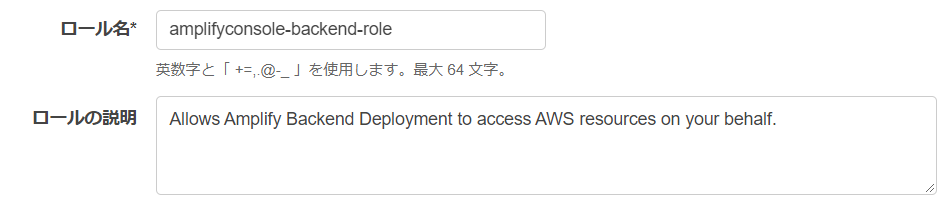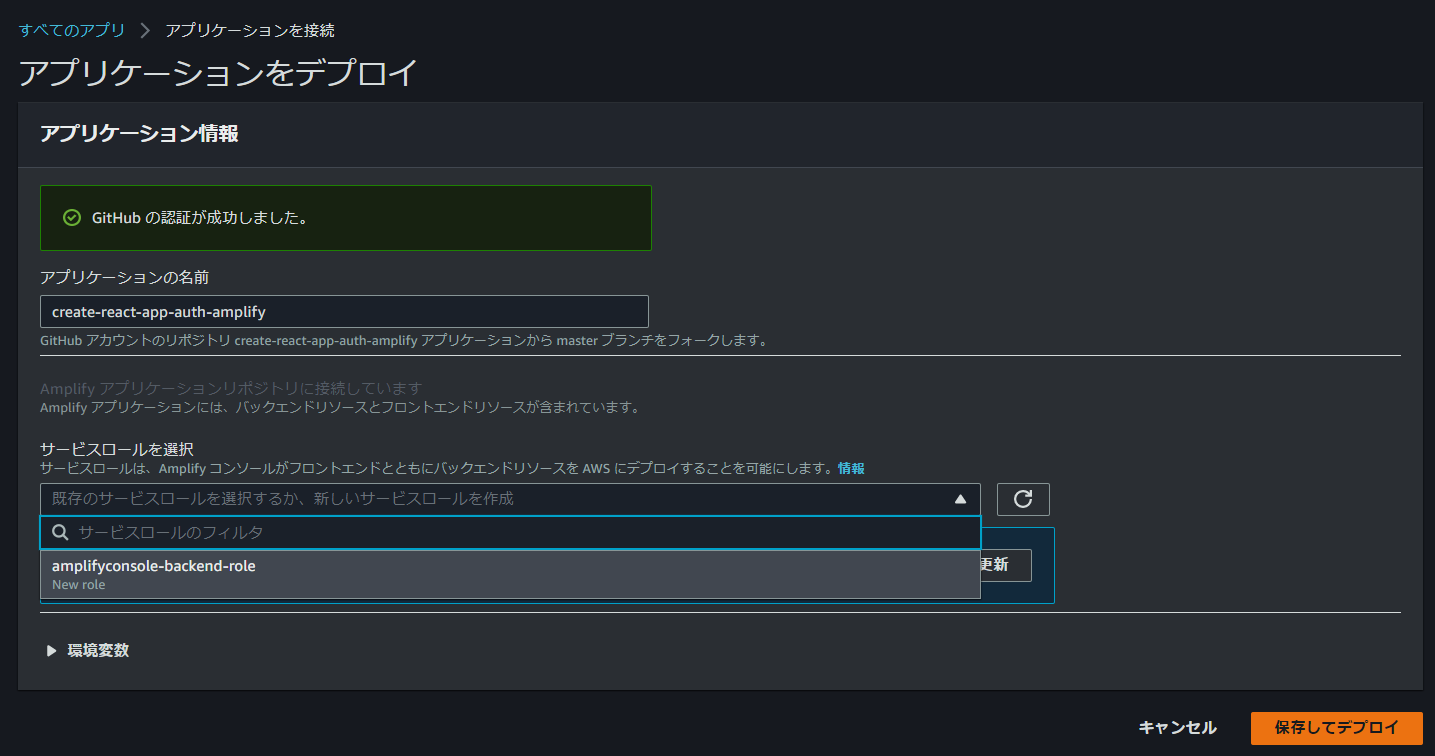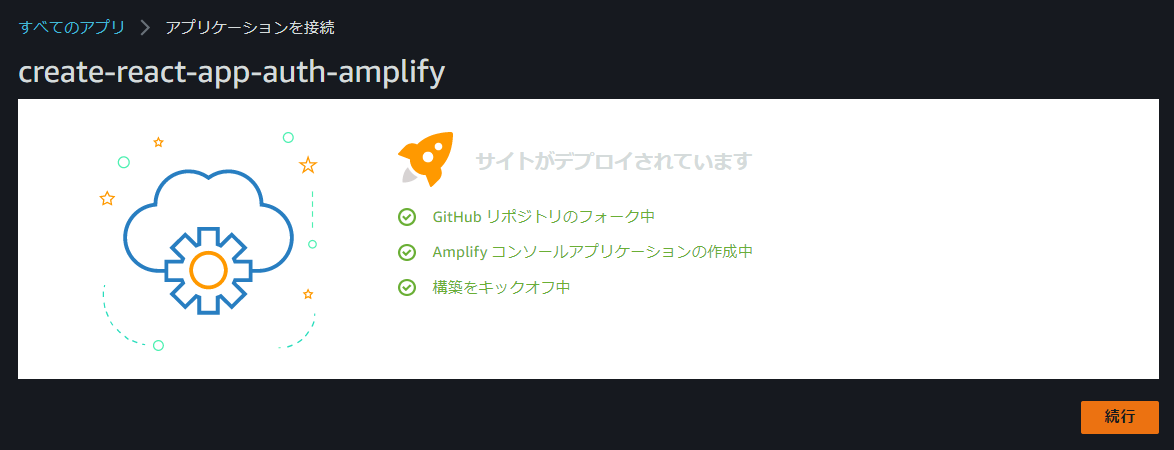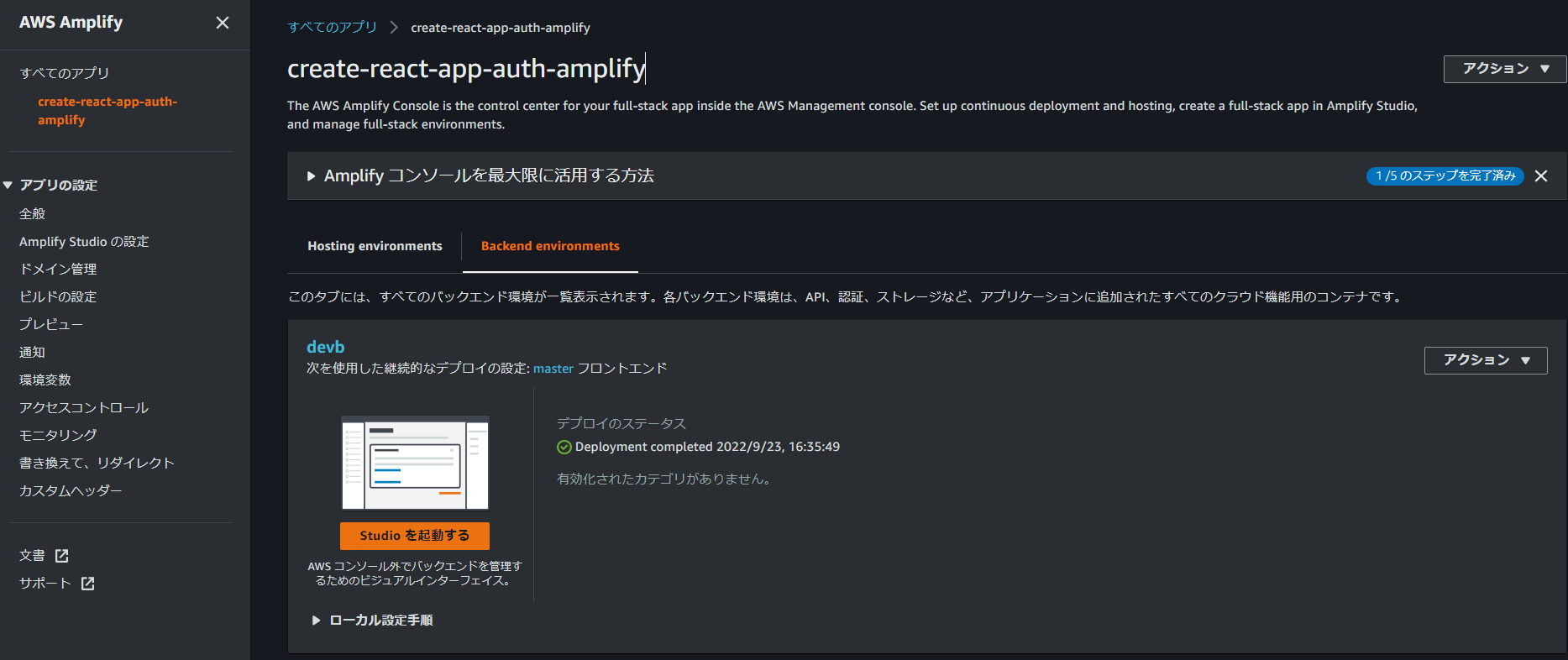はじめに
書籍「AWS Amplify Studioではじめるフロントエンド+バックエンド統合開発」を購入しました。
p.30にサンプルアプリを作成する手順が記載されています。
2022年9月時点で私のAWSアカウントでは書籍どおりに行かなかったので、同じような状況の方向けのメモとして残しておきます。
p.30下部の図には AWSのコンソールで「フルスタックのサンプルから」という項目が表示されていますが、私の環境では表示されていませんでした。(下図)
GitHubからの操作で同じサンプルをデプロイすることができますので、手順を残しておきます。
まず、ブラウザ上でAWSのマネジメントコンソールにログインしておきます。
同じブラウザで作成済みのGitHubにもログインしておきます。
GitHubでの操作
以下のサイトにブラウザからアクセスしてください。
下にスクロールし、[DEPLOY TO AMPLIFY CONSOLE]をクリックします。
ご自身のGitHubアカウントにログインします。
GitHubに対するAWS Amplifyからの認可設定を行っていきます。
(このへんは書籍のp.35あたりと同じです)
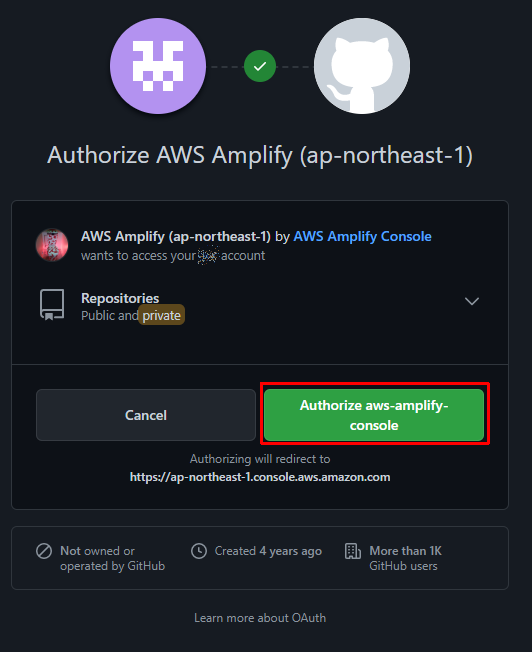
書籍と同様に全てのリポジトリへの読み書き権限を許可します。
AWS Amplify コンソール
AWS Amplifyの画面に遷移します。「新しいロールを作成」を選択します。
AWS マネジメントコンソール(IAM)
IAMロールの画面では、ウィザードに沿って進めていくだけでOKです。
ロールの信頼関係は自動でAmplifyが選択されています。
付与するポリシーも最初から選択されています。
ロールが作成されました。
AWS Amplify コンソール
Amplifyコンソールに戻り、サービスロール横のくるくるマークを押して更新すると、先程作ったロールが選択できるようになります。
選択し、「保存してデプロイ」を選択します。
デプロイの進行状況が確認できます。
数分待ち、「続行」を押します。
サンプルアプリができました。あとは書籍のp.36あたりから読み進めれば良いと思います。
以上です。